Versão 1.0.0.0
Tela Configurações Gerais
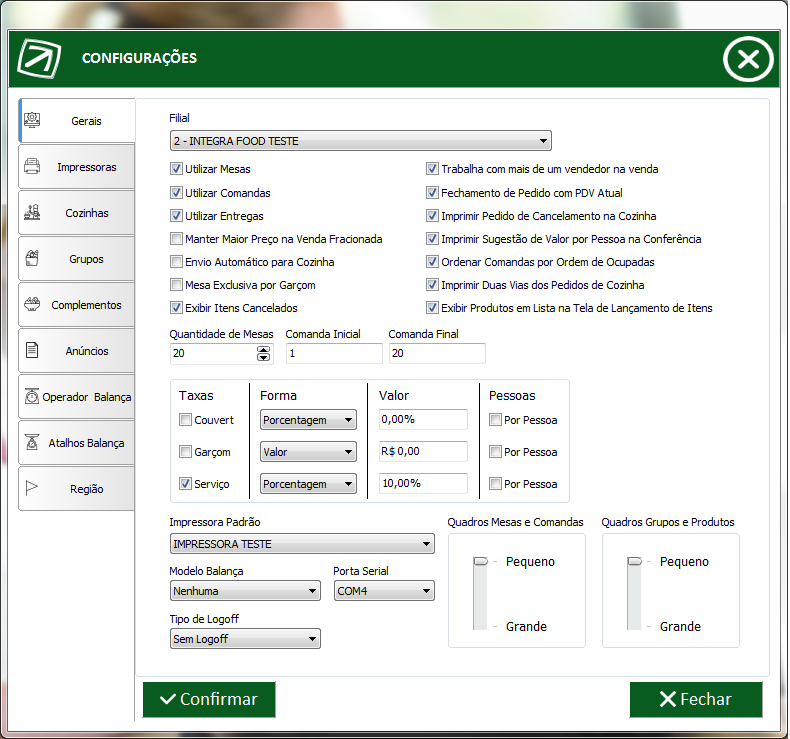
Opção → Utiliza Entregas;
Opção → Trabalha com mais de um Vendedor na Venda
Opção → Imprimir Sugestão de Valor por Pessoa na Conferência
Opção → Ordenar Comandas por Ordem de Ocupadas
Opção → Imprimir Duas Vias dos Pedidos na Cozinha
Opção → Exibir Produtos em Lista na Tela de Lançamento de Itens
Opção → Taxa de Serviço
Opção → Taxa de Couvert
Opção → Quadros Mesas e Comandas
Opção → Quadros Grupos e Produtos
Teclado para Identificação do Código do Garçom
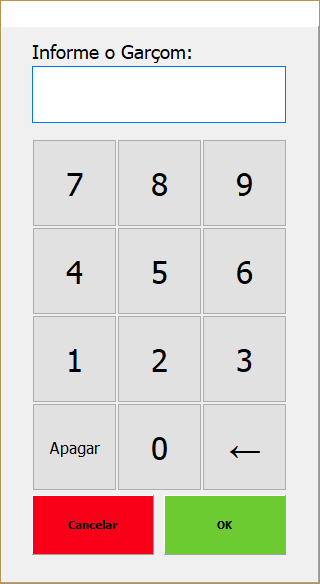
Trabalha com mais de um Vendedor na Venda → Quando o usuário garçom acessar a tela de lançamento de produtos
será solicitado o código do garçom. Esta opção não é valida para usuários administradores e caixa.
Tela Configuração de Grupos
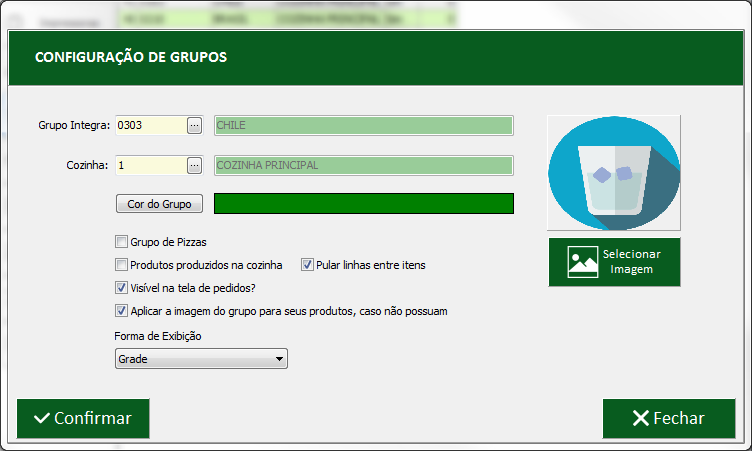
Opção → Visível na tela de Pedidos?
Opção → Aplicar a Imagem do Grupo para seus produtos, caso não possuam
Opção → Forma de Exibição
Opção → Pular linhas entre itens
Ordenar Exibição dos Grupos
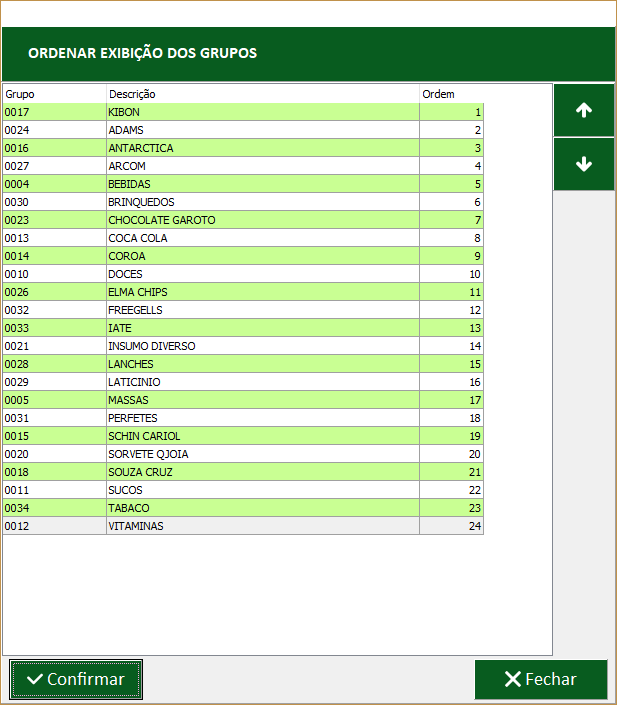
Criada a opção de Ordenar Exibição dos Grupos no Integra Food, a partir desta funcionalidade o usuário
poderá configurar a ordem de exibição dos grupos na tela de lançamento de Itens.
Novo Modelo de Lançamento de Itens
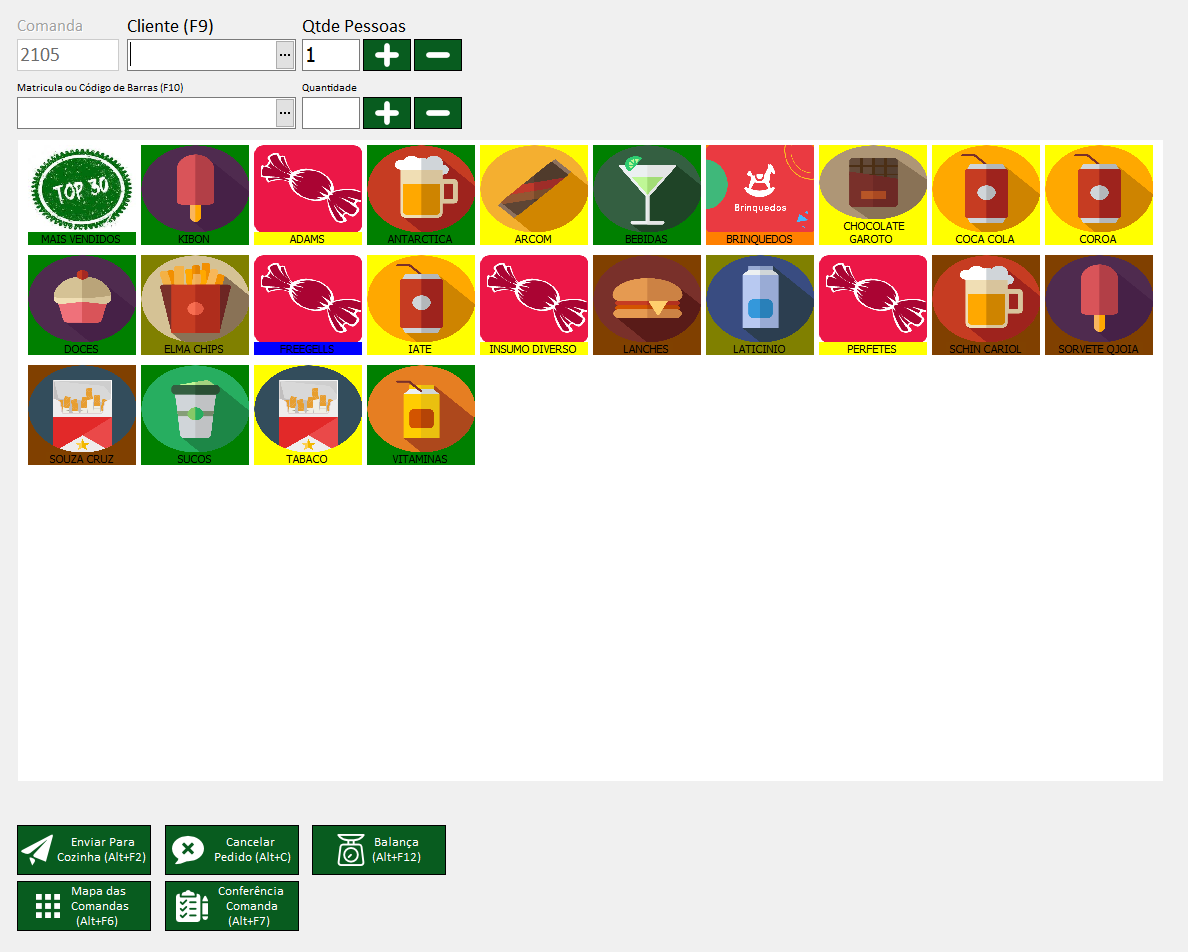
Foi realizado Ajustes e Melhorias na tela de lançamento do Integra Food, trazendo todos os grupos na tela para ser utilizado
conforme a necessidade do usuário, caso o usuário queira adicionar itens basta selecionar o grupo o sistema exibirá todos
os produtos pertencente ao grupo.
Implementada a Funcionalidade Top 30

Por Padrão o Integra Food carregará o Top 30. Serão exibidos os 30 produto mais vendidos no Integra Food ordenados de
forma decrescente.
Teclado para Consulta de Comanda e Mesas
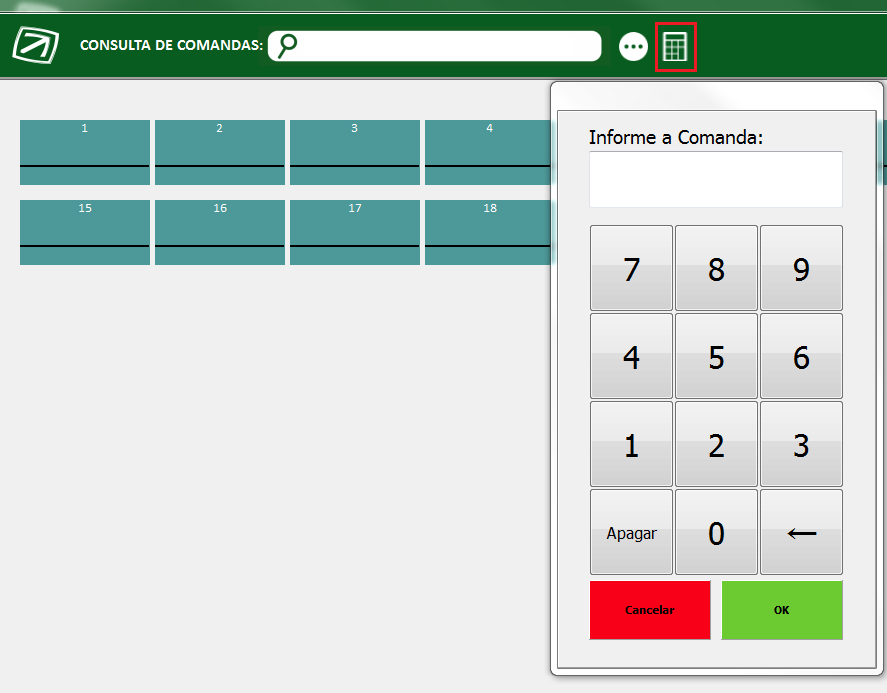
Opção → Teclado para Consulta de Mesas e Comandas
Informações referente a Mesa ou Comanda
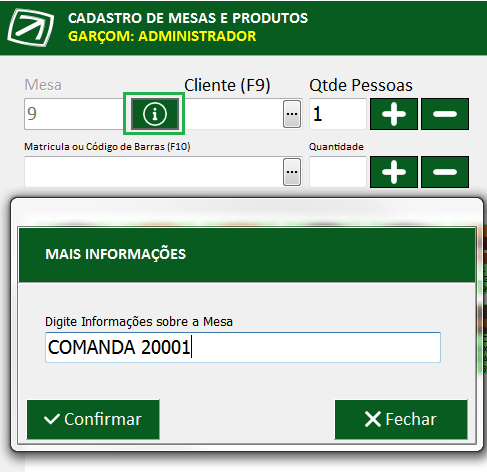
Opção → Informações referente a Mesa ou Comanda
Fechamento de Pedido
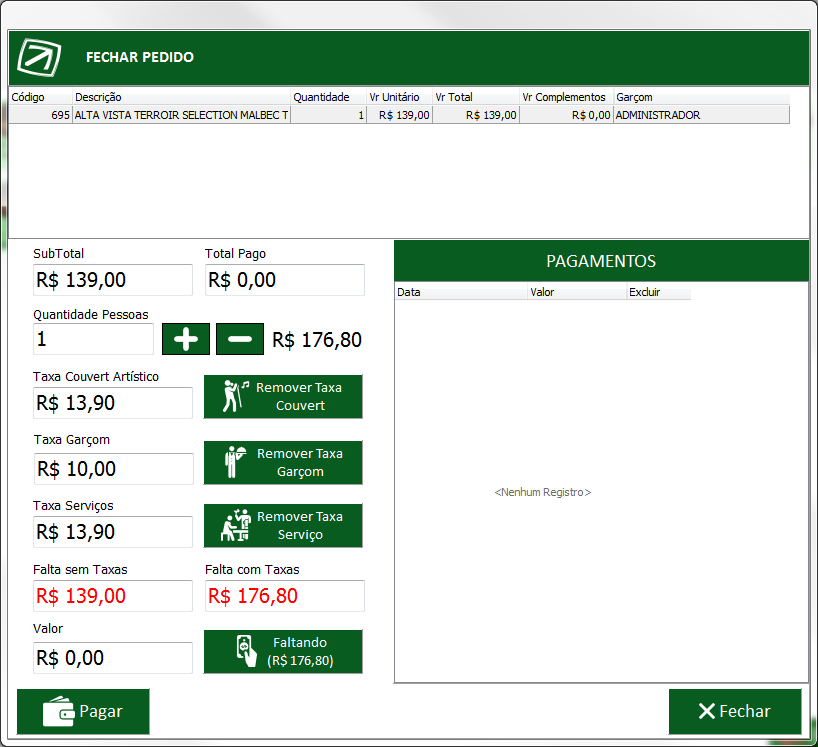
Implementado no Integra Food as seguintes Taxas:
Transferência de Comanda
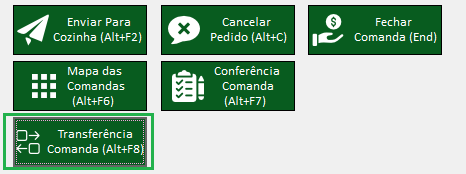
Implementado a opção de Transferência de Comandas no Integra Food.
Implementado o Código da Filial
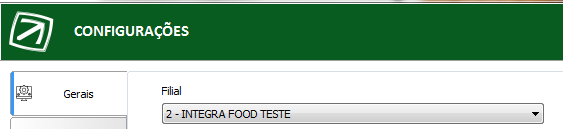
Fechamento pelo PDV

Implementado a funcionalidade de Fechamento de Comandas ou Mesas diretamente pelo PDV. Para realizar o fechamento
basta informar a Mesa ou Comanda que o usuário deseja Fechar. Veja os Exemplo abaixo:
Fechando Mesa → A+Número da Mesa;
Fechando Mesa → C+Número da Comanda;
Created with the Personal Edition of HelpNDoc: Keep Your PDFs Safe from Unauthorized Access with These Security Measures